Google ड्राइव से डेटा कैसे डाउनलोड/पुनर्स्थापित करें
Android के लिए UltData अब आपको Google ड्राइव से संपर्क, संदेश, कॉल, कैलेंडर और सहेजे गए वाई-फाई क्रेडेंशियल को पुनर्स्थापित करने के लिए एक-क्लिक डाउनलोडिंग टूल प्रदान करता है। केवल डाउनलोड ही नहीं, आप बिल्ट-इन व्यूअर के साथ Google डेटा देख और विश्लेषण कर सकते हैं।
चरण 1. चुनें "Google डिस्क डेटा पुनर्प्राप्त करें" फ़ीचर
इंस्टॉल करने के बाद Android के लिए UltData चलाएं और "Google डिस्क डेटा पुनर्प्राप्त करें" सुविधा का चयन करें।

चरण 2. Google खाते में लॉग इन करें
अपने Google खाते में साइन इन करें। सुनिश्चित करें कि खाता साइन-इन विवरण सही हैं और "साइन इन" पर क्लिक करें।
ध्यान दें:
- आप Google में केवल ईमेल पते से लॉगिन कर सकते हैं। फ़ोन नंबर अभी समर्थित नहीं है.
- यदि आप अपने Google खाते में कई बार लॉग इन करने में विफल रहे, तो Google अस्थायी रूप से खाता लॉगिन अक्षम कर देगा। आप कई घंटों के बाद अपने Google खाते में लॉग इन कर सकते हैं।
- यदि आपने फ़ोन कॉल, सुरक्षा कोड, Google प्रमाणक आदि के साथ 2-चरणीय सत्यापन सक्षम किया है, तो कृपया पहले 2-चरणीय सत्यापन बंद करें।

चरण 3. फ़ाइल प्रकारों का चयन करें और स्कैनिंग शुरू करें
अपने Google खाते में सफलतापूर्वक लॉग इन करने के बाद, उस डेटा प्रकार का चयन करें जिसे आप पुनर्प्राप्त करना चाहते हैं। डिफ़ॉल्ट रूप से, इसने सभी फ़ाइल प्रकारों का चयन किया है।

फिर, Google ड्राइव बैकअप डेटा को स्कैन करना शुरू करने के लिए "प्रारंभ" पर क्लिक करें।
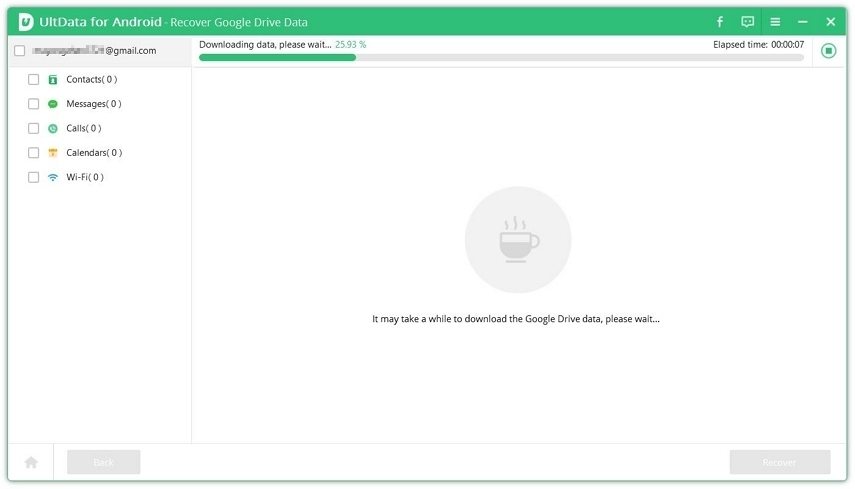
युक्ति: Android के लिए Tenorshare UltData Google बैकअप से आपके पिछले डाउनलोड इतिहास को रिकॉर्ड करेगा, आप अपनी पसंद के अनुसार अपने डाउनलोड इतिहास की जांच कर सकते हैं या हटा सकते हैं।
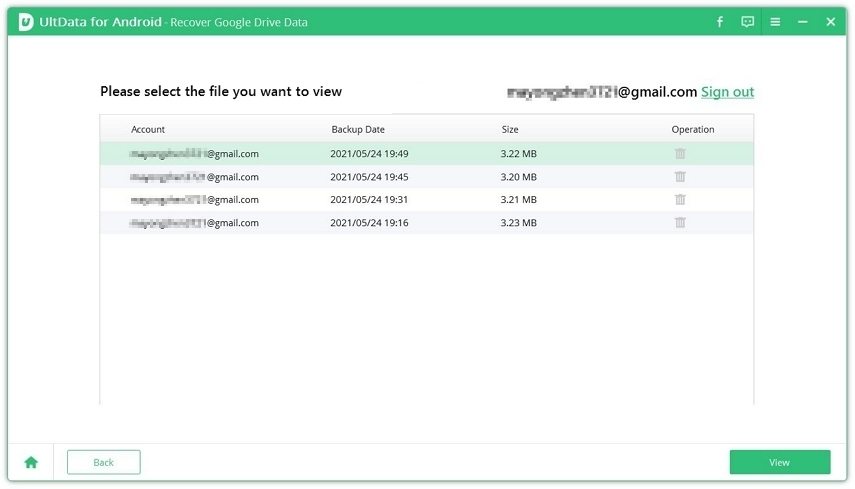
चरण 4. Google डेटा का पूर्वावलोकन और डाउनलोड करें
स्कैनिंग समाप्त होने के बाद, Google संपर्क, संदेश, कॉल, कैलेंडर और सहेजे गए वाई-फाई क्रेडेंशियल (एसएसआईडी और पासवर्ड) सहित आपके सभी Google डेटा को श्रेणी के अनुसार सूचीबद्ध किया जाएगा। आप पुनर्प्राप्ति से पहले उनका पूर्वावलोकन कर सकते हैं।

अपनी इच्छित फ़ाइलों की जाँच करें और Google ड्राइव से बैकअप को पुनर्स्थापित करने के लिए "पुनर्प्राप्त करें" पर क्लिक करें।
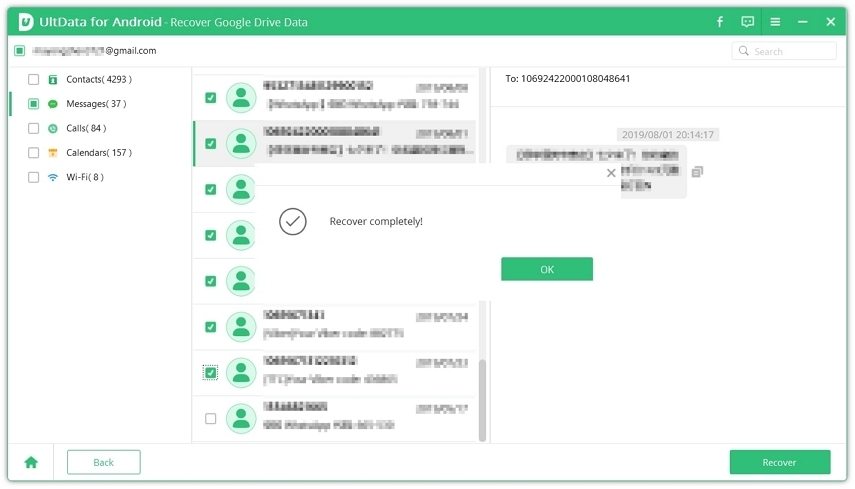
युक्ति: आप एक निश्चित Google संपर्क, संदेश को देखने और खोजने के लिए अंतर्निहित व्यूअर का उपयोग कर सकते हैं, जिसकी आपको आवश्यकता है। आपको बस उन शब्दों का एक भाग टाइप करना है जिन्हें आप खोज बॉक्स में खोज रहे हैं।
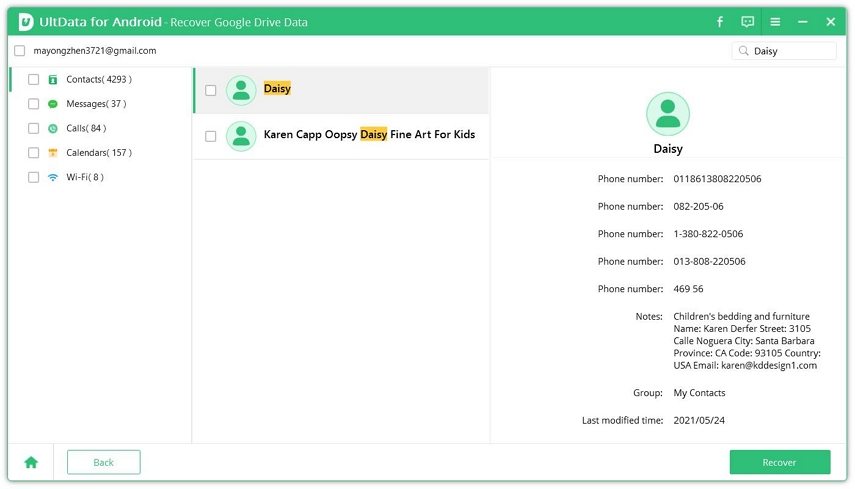
उम्मीद करते हैं कि यह गाइड आपकी सहायक बनी होगी।
अभी भी सहायता चाहिए?
बस हमारी सहायता टीम से संपर्क करें जो मदद करने में प्रसन्न हैं। आप s यहां ऑनलाइन फॉर्म जमा कर सकते हैं।

